本文為英文版的機器翻譯版本,如內容有任何歧義或不一致之處,概以英文版為準。
使用 Elastic Beanstalk 環境管理主控台
Elastic Beanstalk 主控台為您提供一個 Environment overview (環境概觀) 頁面,以便您管理每個 AWS Elastic Beanstalk 環境。在 Environment overview (環境概觀) 面中,您可以管理環境的組態並執行常見動作。這些動作包括重新啟動在環境中執行的 Web 伺服器、複製您的環境,或從頭開始重新建置環境。
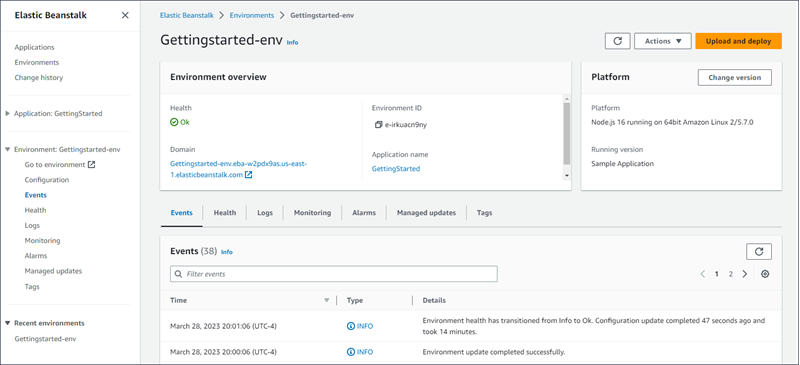
使用環境管理主控台
開啟 Elastic Beanstalk 主控台
,然後在 Regions (區域) 清單中選取您的 AWS 區域。 -
在導覽窗格中,選擇 Environments (環境),然後在清單中選擇您環境的名稱。
注意
如果您有許多環境,請使用搜尋列來篩選環境清單。
您會看到 Environment overview (環境概觀) 頁面。主控台的導覽窗格會顯示環境所屬的應用程式名稱和相關的應用程式管理頁面,以及環境名稱和環境管理頁面。
環境概觀
若要檢視 Environment overview (環境概觀) 頁面,請在導覽窗格中選擇環境名稱 (如果是目前的環境)。或者,請從 Applications (應用程式) 頁面或從 Environments (環境) 頁面上的主要環境清單導覽至環境。
環境概觀頁面的頂端窗格會顯示您環境的最上層資訊。這包括它的名稱、URL、目前的運作狀態、目前部署的應用程式版本名稱,以及應用程式執行所在的平台版本。在概觀窗格下方,您可以看到最近的環境事件。
選擇 Refresh (重新整理) 來更新顯示的資訊。概觀頁面包含下列資訊和選項。
醫療保健
環境的整體運作狀態。如果環境的運作狀態下降,檢視原因連結會在環境運作狀態旁顯示。選取此連結,可檢視具有更多詳細資訊的運作狀態標籤。
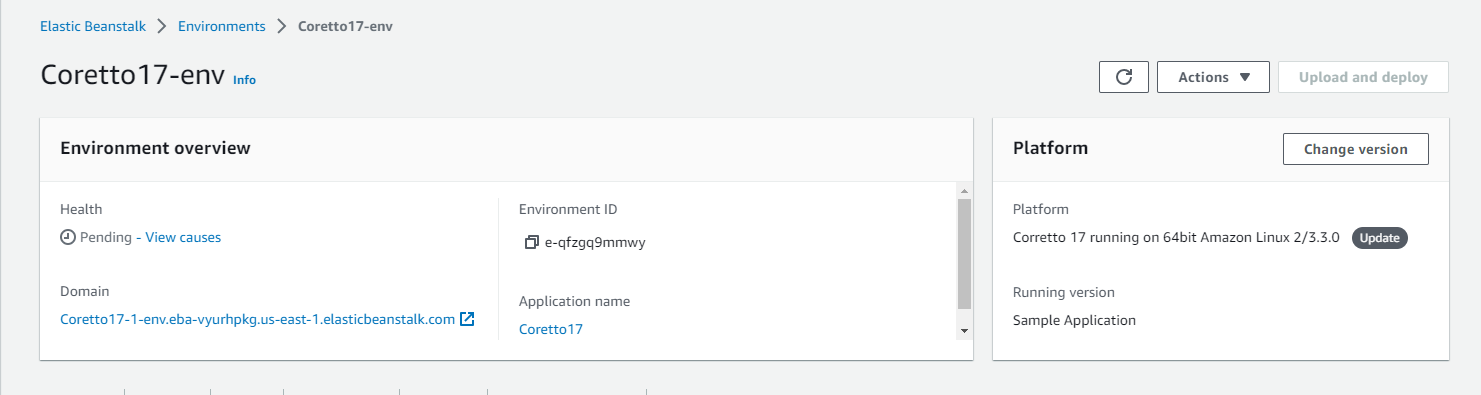
網域
環境的 Domain (網域) 或 URL 位於 Environment overview (環境概觀) 頁面的上部、環境 Health (運作狀態) 下方。這是環境所執行之 Web 應用程式的 URL。
環境 ID
環境 ID。這是建立環境時產生的內部 ID。
應用程式名稱
部署在您環境中並執行的應用程式名稱。
執行版本
部署在您環境中並執行的應用程式版本名稱。選擇 Upload and deploy (上傳並部署) 來上傳 source bundle (原始碼套件),並將其部署至您的環境。此選項會建立新的應用程式版本。
平台
在您環境中執行的平台版本名稱。通常,這包括架構、作業系統 (OS)、語言和應用程式伺服器 (統稱為平台分支),並具有特定的平台版本編號。
如果您的平台版本不是最新版本,平台區段中的平台版本旁會顯示狀態標籤。更新標籤會指示雖然支援該平台版本,但仍有更新版本可用。平台版本也可能會被標示為已過時或已淘汰。選取變更版本,可將您的平台分支更新為較新的版本。如需有關平台版本狀態的詳細資訊,請參閱 Elastic Beanstalk 平台詞彙表 中的平台分支章節。
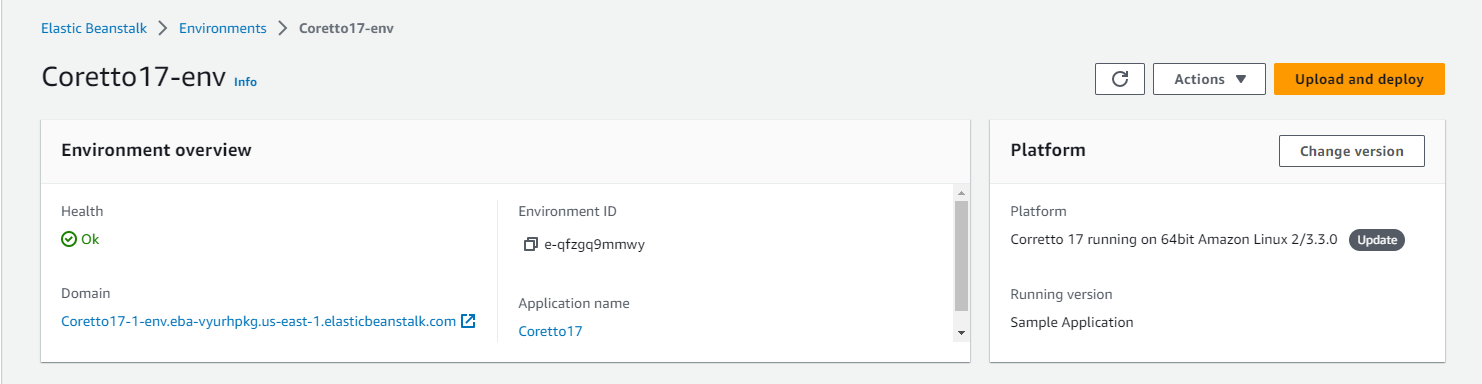
環境概觀索引標籤
頁面下半部分顯示的索引標籤含有更多關於環境的詳細資訊,並可讓您存取其他功能:
-
Events (事件) – 顯示此環境所用資源之 Elastic Beanstalk 服務和其他服務的資訊或錯誤訊息。
-
Health (運作狀態) – 顯示執行您應用程式之 Amazon EC2 執行個體的狀態和相關的詳細運作狀態資訊。
-
Logs (日誌) – 從您環境中的 Amazon EC2 擷取和下載日誌。您可以擷取完整的日誌或最近的活動。擷取到的日誌的可用時間為 15 分鐘。
-
Monitoring (監控) – 顯示環境的統計資料,例如平均延遲和 CPU 使用率。
-
Alarms (警示) – 顯示您設定的環境指標警示。您可以在此頁面上新增、修改或刪除警示。
-
Managed updates (受管更新) – 顯示即將到來和已完成之受管平台更新與執行個體替換的相關資訊。
-
Tags (標籤) – 顯示環境標籤並允許您管理它們。標籤是套用至您環境的鍵/值對。
注意
主控台左側的導覽窗格列出連結以及與索引標籤相同的名稱。選取其中任何一個連結將會顯示相應索引標籤的內容。
環境動作
環境概觀頁面內包含可用於執行環境的常見操作之 Actions (動作) 功能表。此功能表顯示在 Create a new environment (建立新的環境) 選項旁邊的環境標頭右側。
注意
某些動作只有在特定條件下才能使用,直至符合正確的條件才會保持停用狀態。
載入組態
載入之前的已儲存組態。組態會儲存至您的應用程式,並可載入任何相關聯的環境。若已變更環境資訊,您可載入已儲存組態來復原這些變更。您亦可載入從執行相同應用程式的不同環境儲存之組態,在環境間傳播組態變更。
儲存組態
將您環境的目前組態儲存至應用程式。在進行環境組態變更前,請儲存目前的組態,以利稍後需要可還原。啟動新環境時,亦可套用已儲存組態。
交換環境網域 (URL)
交換目前環境與新環境的 CNAME。在 CNAME 交換後,所有使用環境 URL 應用程式的流量會前往新的環境。當您準備好部署新的應用程式版本,可在新版本下啟動不同環境。當新環境準備好接受請求,請執行 CNAME 交換,開始將流量路由至新的環境。這樣做不會中斷您的服務。如需更多詳細資訊,請參閱 透過 Elastic Beanstalk 進行藍/綠部署。
複製環境
透過目前執行環境的相同組態來啟動新的環境。
透過最新平台複製
透過使用中的 Elastic Beanstalk 平台最新版本,複製您目前的環境。此選項僅在目前環境平台的新版本可用時適用。
中止目前操作
停止進行中的環境更新。停用操作可能會造成環境中部分執行個體出現不同的狀態,此情況取決於操作的進度。此選項僅在當環境正被更新時可用。
重新啟動應用程式伺服器
重新啟動在環境執行個體上執行的 Web 伺服器。此選項不會終止或重新啟動任何 AWS 資源。若您的環境因為一些錯誤要求,出現奇怪的反應,重新啟動應用程式伺服器可在您排解根本原因時暫時還原功能。
重建環境
終止所有執行環境中的資源,並以相同設定建立新的環境。此操作需要幾分鐘,類似於從頭部署新環境所需的時間。任何於環境資料層中執行的 Amazon RDS 執行個體,在重建期間會被刪除。若您需要資料,請建立快照。您可於 RDS 主控台手動建立快照,或設定您資料層的刪除政策,讓其於執行個體刪除前自動建立快照。這是您建立資料層時的預設設定。
終止環境
終止執行環境中的所有資源,並將環境自應用程式移除。若您有在資料層中執行的 RDS 執行個體,且需要保留其資料,請確保已將 database deletion policy (資料庫刪除政策) 設定為 Snapshot 或 Retain。如需詳細資訊,請參閱本指南的「設定環境」一章中的 資料庫生命週期。
還原環境
環境終止一小時內,可於此頁面還原環境。超過一小時後,您可自應用程式概觀頁面還原環境。
事件
Events (事件) 索引標籤會顯示環境的事件串流。只要您與環境互動,或因此建立或修改環境的資源,Elastic Beanstalk 都會輸出事件訊息。
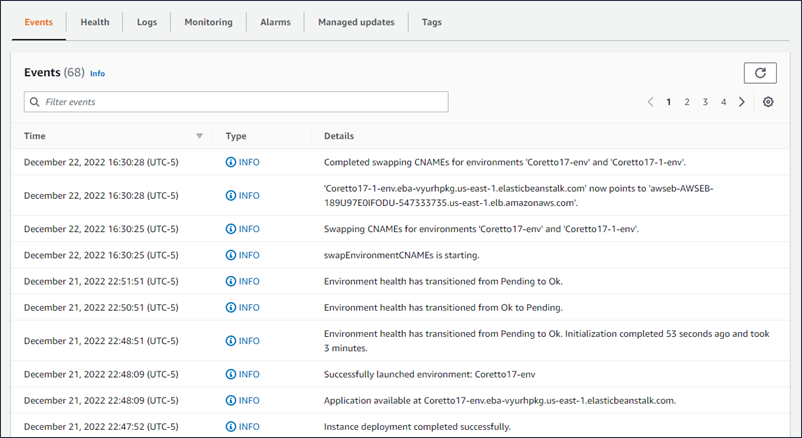
如需更多詳細資訊,請參閱 檢視 Elastic Beanstalk 環境的事件資料流。
醫療保健
若啟用增強型運作狀態監控,此頁面會顯示執行個體的即時運作狀態資訊。Overall health (整體運作狀態) 窗格會顯示運作狀態資料,其為結合所有環境執行個體的平均值。Enhanced instance health (增強型執行個體運作狀態) 窗格會顯示您環境中個別執行個體的即時運作狀態資訊。增強型運作狀態監控讓 Elastic Beanstalk 能仔細監控您環境中的資源,以便更精確評估應用程式的運作狀態。
當啟用增強型運作狀態監控時,此頁面會顯示環境中執行個體提供的請求資訊,以及作業系統的指標,包括延遲、負載和 CPU 使用率。
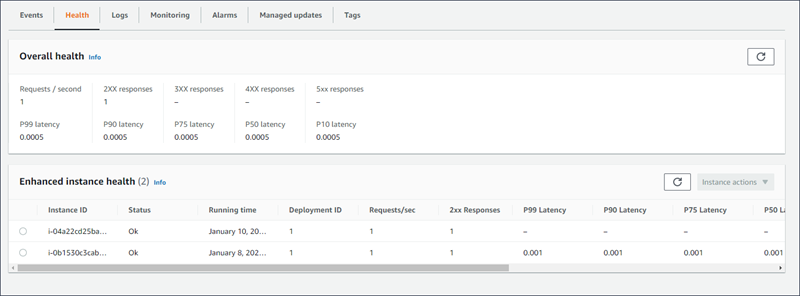
如需更多詳細資訊,請參閱 增強型運作狀態報告與監控。
日誌
Logs (日誌) 頁面可讓您擷取環境中 EC2 執行個體的日誌。請求日誌時,Elastic Beanstalk 會傳送命令至執行個體,並將日誌上傳至 Amazon S3 內的 Elastic Beanstalk 儲存貯體。於此頁面請求日誌時,Elastic Beanstalk 在 15 分鐘後會自動將日誌從 Amazon S3 刪除。
您亦可設定環境的執行個體,將本機輪換後的日誌上傳至 Amazon S3 永久儲存。
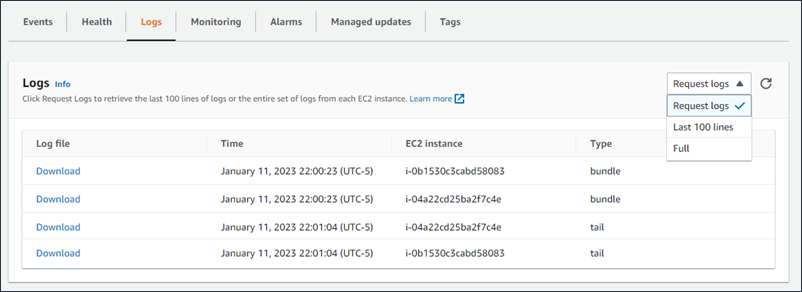
如需更多詳細資訊,請參閱 在 Elastic Beanstalk 環境中檢視 Amazon EC2 執行個體的日誌。
監控
Monitoring (監控) 頁面會顯示您環境的運作狀態資訊概觀。這包括由 Elastic Load Balancing 與 Amazon EC2 提供的預設指標,以及顯示環境運作狀態隨時間變更的圖表。
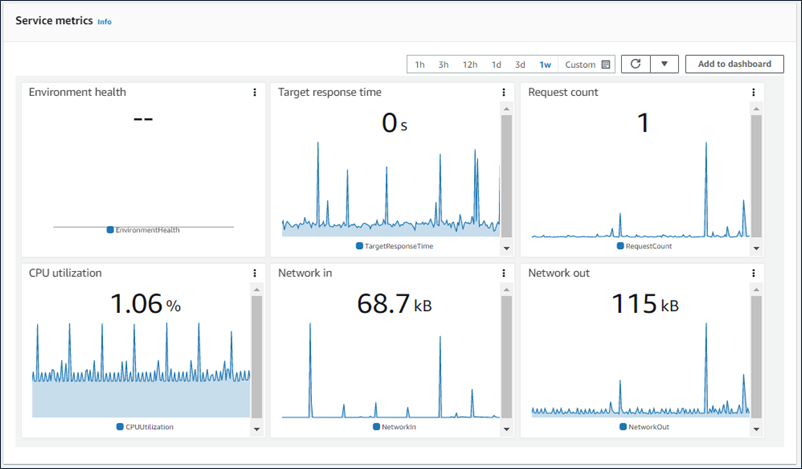
如需更多詳細資訊,請參閱 在 AWS 管理主控台中監控環境的運作狀態。
警示
Existing alarms (現有警示) 頁面會顯示您為環境設定的任何警示資訊。您可使用此頁面的選項來建立或刪除警示。
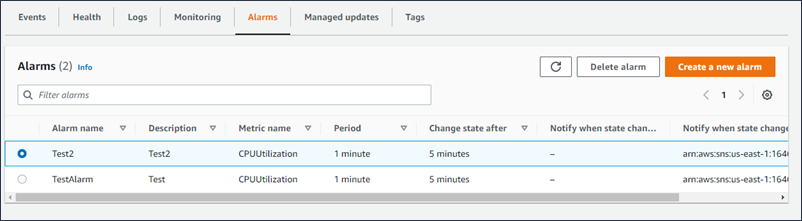
如需更多詳細資訊,請參閱 管理警示。
受管更新
Managed updates overview (受管更新概觀) 頁面會顯示即將到來和已完成之受管平台更新與執行個體替換的資訊。
受管的更新功能可讓您將環境設定為在所選的每週維護時段期間,自動更新至最新的平台版本。在平台版本釋出間,您可選擇讓環境在維護時段期間替換所有 Amazon EC2 執行個體。這可減少應用程式長期間執行所發生的問題。
如需更多詳細資訊,請參閱 受管平台更新。
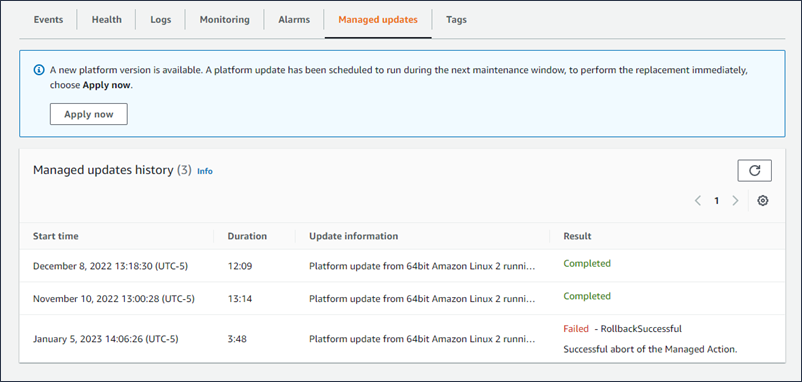
如需更多詳細資訊,請參閱 受管平台更新。
Tags (標籤)
Tags (標籤) 頁面會顯示您建立環境時 Elastic Beanstalk 套用的標籤,以及您新增的任何標籤。您可以新增、編輯和刪除自訂標籤。您無法編輯或刪除 Elastic Beanstalk 套用的標籤。
環境標籤會套用至 Elastic Beanstalk 建立的各個資源,以支援您的應用程式。
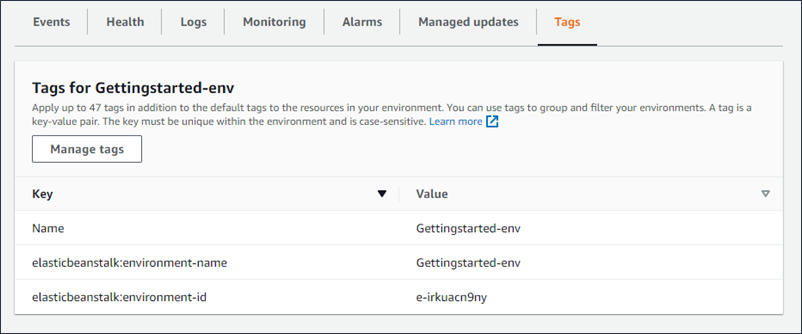
如需更多詳細資訊,請參閱 在您的 Elastic Beanstalk 環境中標記資源。
組態
Configuration (組態) 頁面會顯示您環境的目前組態及其資源,包括 Amazon EC2 執行個體、負載平衡器、通知和運作狀態監控設定。使用此頁面的設定,在部署期間自訂環境行為、啟用其他功能,並在環境建立期間修改執行個體類型和所選的其他設定。
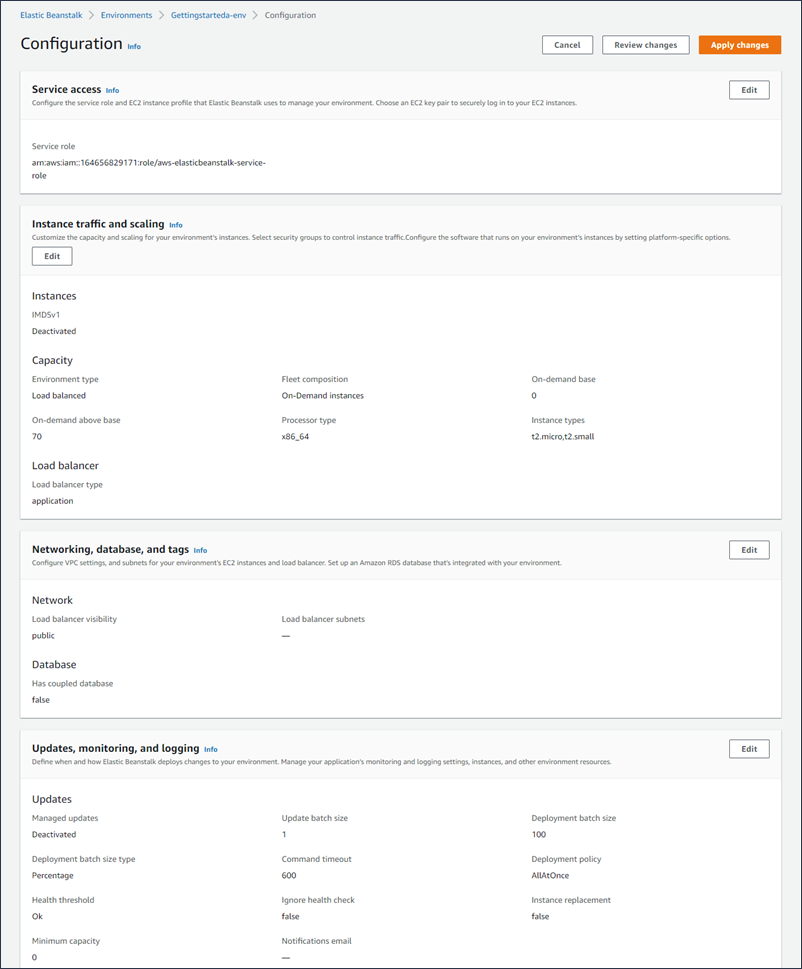
如需更多詳細資訊,請參閱 設定 Elastic Beanstalk 環境。